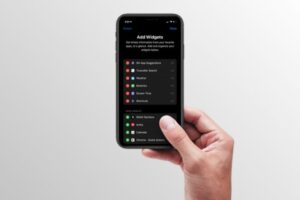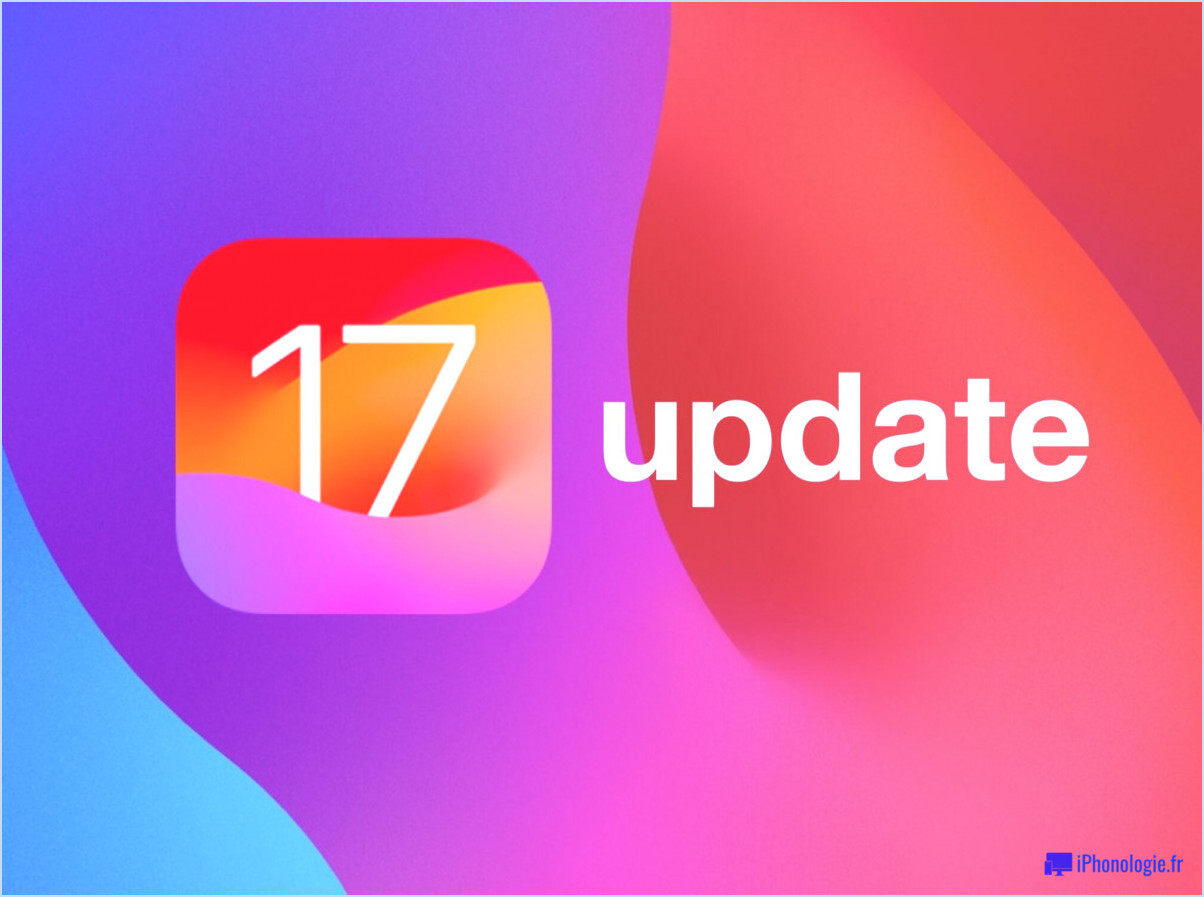Comment réinitialiser les AirPods

La réinitialisation des AirPods ramène les AirPods aux réglages par défaut de l'usine. Cette procédure peut être utile pour résoudre divers problèmes liés aux AirPods, mais elle peut également être nécessaire si vous envisagez de donner des AirPods usagés à quelqu'un d'autre, ou même de synchroniser et de connecter les AirPods à un autre appareil compatible. Il s'agira essentiellement de réinitialiser les AirPods aux réglages d'usine, comme s'ils étaient neufs.
Certaines raisons courantes de réinitialiser les AirPods pour des raisons de dépannage sont les suivantes : si les AirPods n'apparaissent soudainement plus comme étant disponibles, si le boîtier des AirPods ne charge pas les AirPods à l'improviste, s'il y a de curieux problèmes de batterie avec les AirPods, entre autres problèmes qui pourraient être rencontrés. Habituellement, une réinitialisation rapide aux paramètres d'usine permet de résoudre rapidement ce type de problèmes.
Comment réinitialiser les AirPods
- Assurez-vous que les AirPods et le boîtier de chargement sont tous équipés d'une batterie
- Placez les deux AirPods dans le boîtier de chargement ; si vous ne l'avez pas encore fait, fermez le couvercle pendant 15 secondes
- Ouvrez le couvercle de la valise des AirPods, en gardant les AirPods bien en place
- Tournez le boîtier des AirPods et cherchez le petit bouton à l'arrière, appuyez et maintenez le bouton du boîtier jusqu'à ce que la lumière clignote en orange plusieurs fois, puis en blanc - ceci indique que les AirPods ont été réinitialisés
Maintenant que les AirPods ont été réinitialisés, si vous ouvrez le boîtier des AirPods près d'un iPhone ou d'un iPad, le processus de configuration des AirPods recommencera automatiquement.
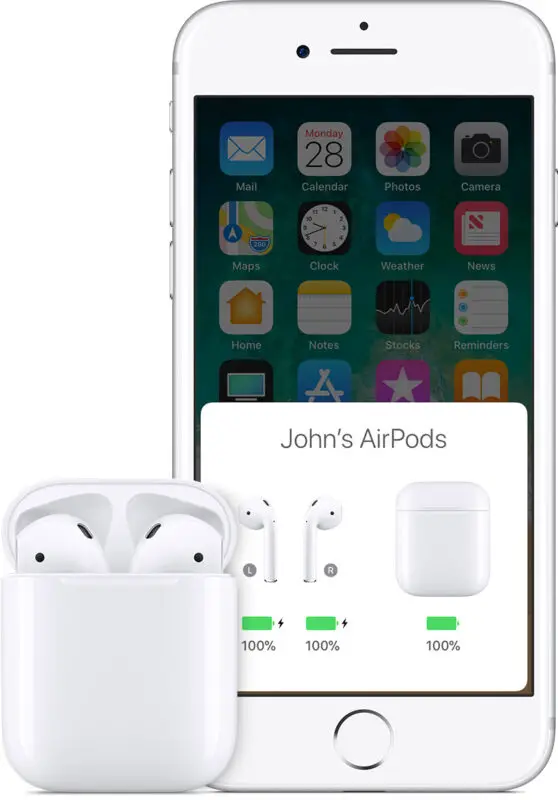
Si vous rencontrez encore des problèmes avec les AirPods, la première chose à faire est de les charger plus longtemps dans leur cas, en visant une durée de chargement d'au moins 20 minutes ou plus. Ensuite, vous pouvez également essayer de les sélectionner à partir de l'application iPhone ou iPad Settings et soit oublier l'appareil Bluetooth, soit même déconnecter l'appareil Bluetooth de l'iOS, puis recommencer le processus de réinitialisation des AirPods.
Il peut également être judicieux de vérifier et de mettre à jour le micrologiciel des AirPods si des mises à jour sont disponibles.

La réinitialisation des appareils aux valeurs par défaut de l'usine peut être une approche de dépannage courante pour découvrir et résoudre divers problèmes logiciels, et pas seulement pour les AirPods. Vous pouvez également réinitialiser l'iPhone aux paramètres d'usine, réinitialiser et effacer l'iPad et l'iPad Pro, réinitialiser le Mac aux paramètres d'usine, et même réinitialiser Windows 10 aux paramètres d'usine par défaut également. Pour réinitialiser les AirPods aux paramètres d'usine, il n'y a aucun risque de perte de données, alors que pour réinitialiser d'autres appareils, il est important de disposer d'une sauvegarde avant de réinitialiser l'appareil, sinon vous risquez de perdre définitivement les données d'un iPhone, d'un iPad, d'un Mac ou d'un PC.
Si vous avez d'autres conseils pour réinitialiser les AirPods pour quelque raison que ce soit, soit pour les remettre aux réglages d'usine afin de les synchroniser avec un autre appareil, soit pour résoudre un problème, partagez vos expériences dans les commentaires !